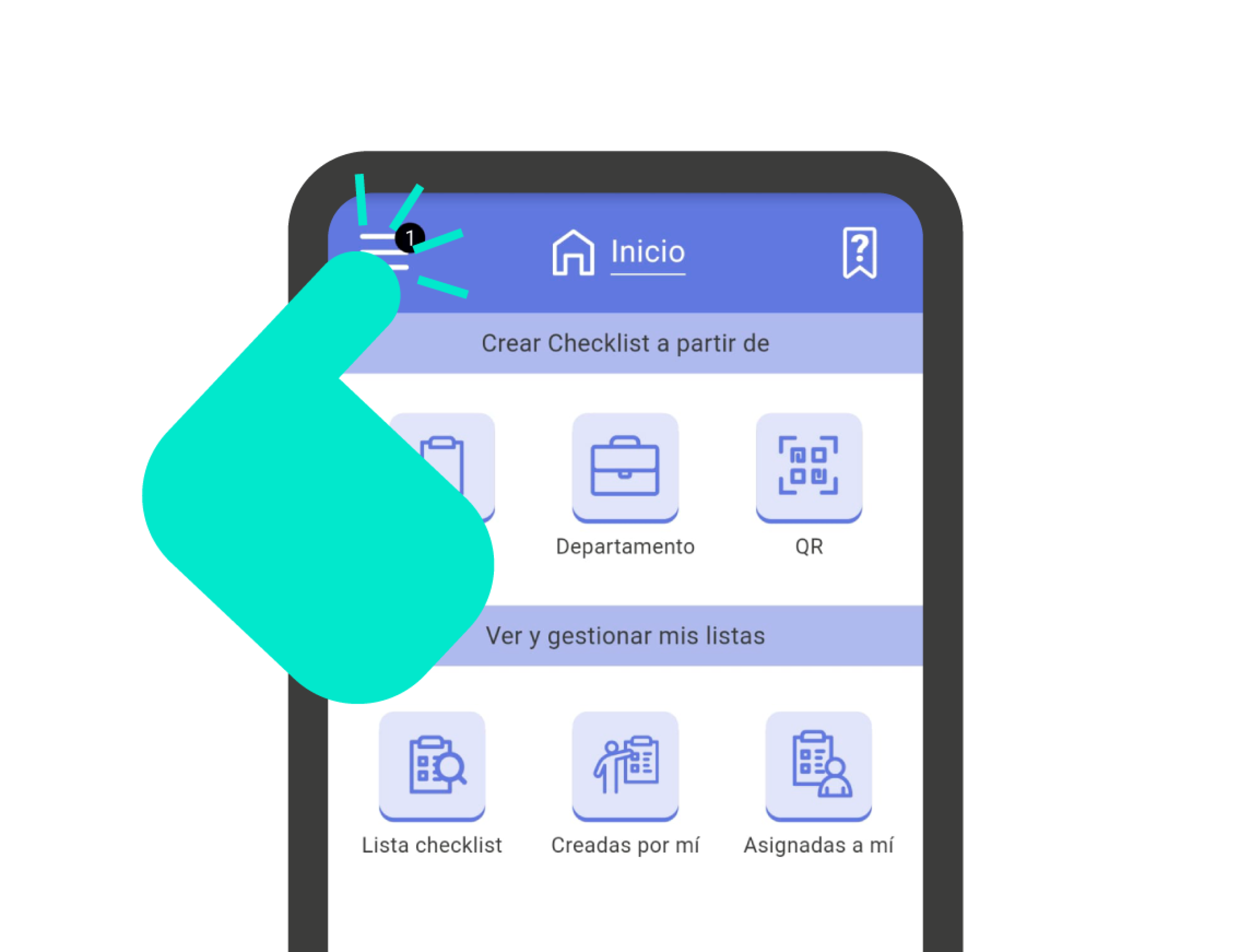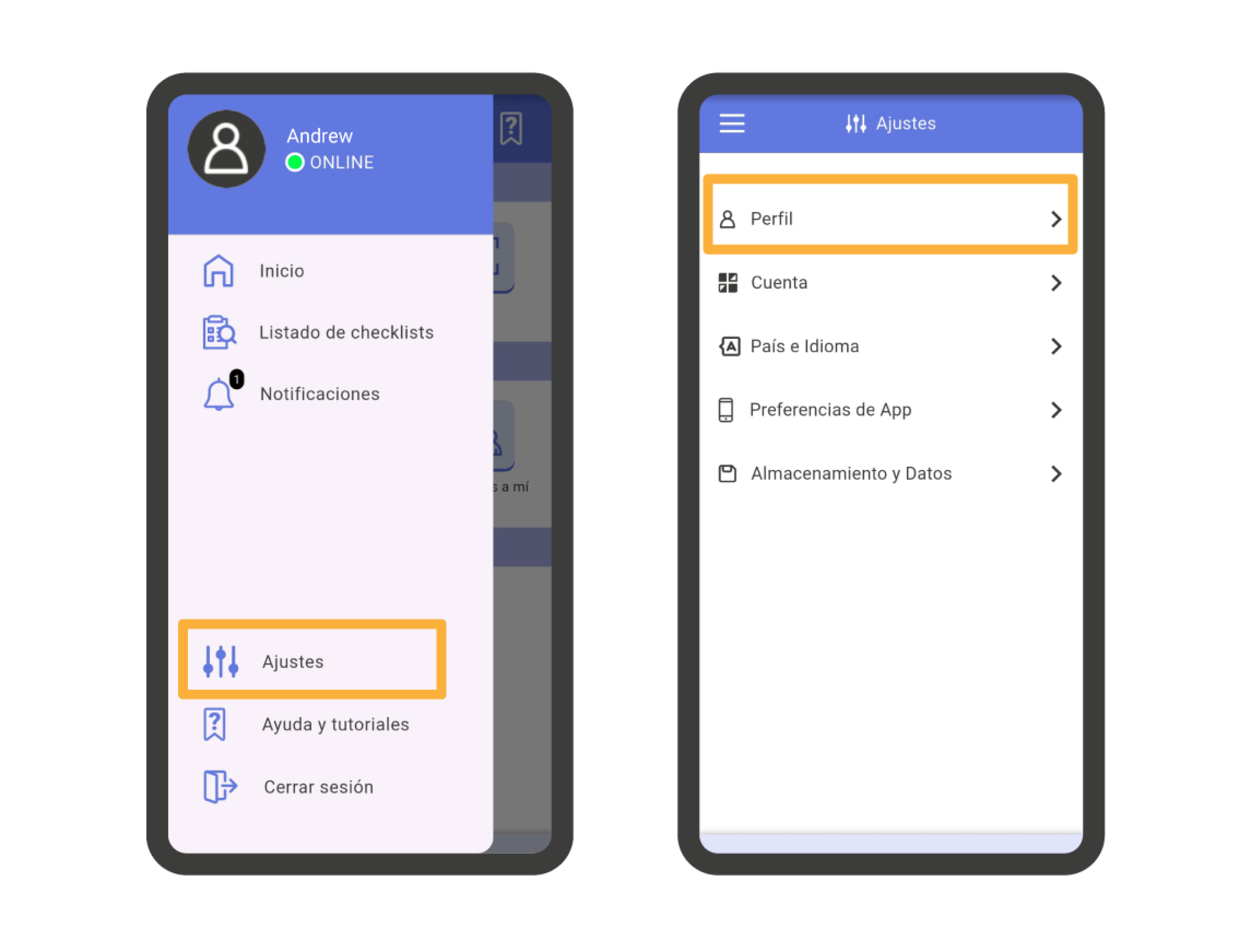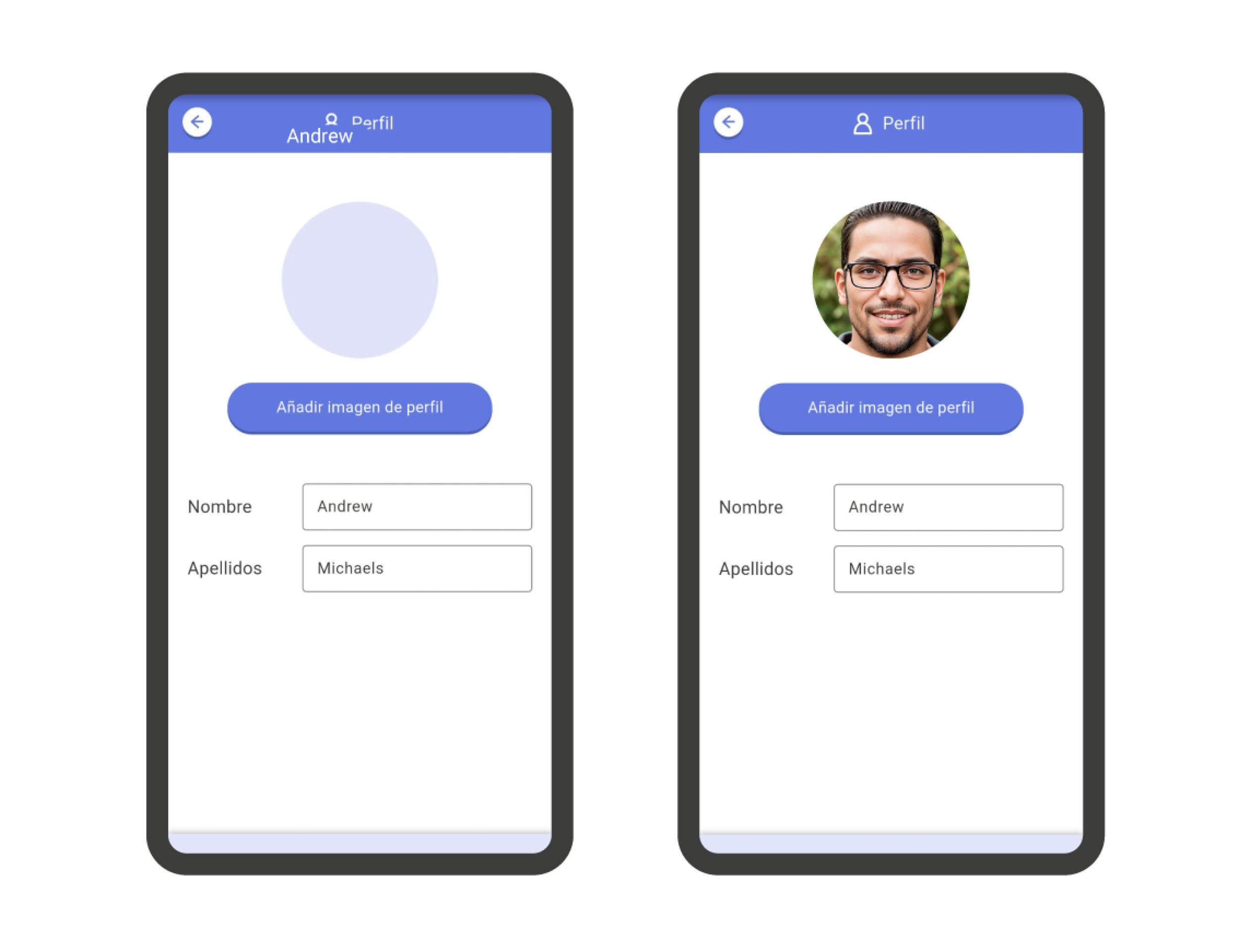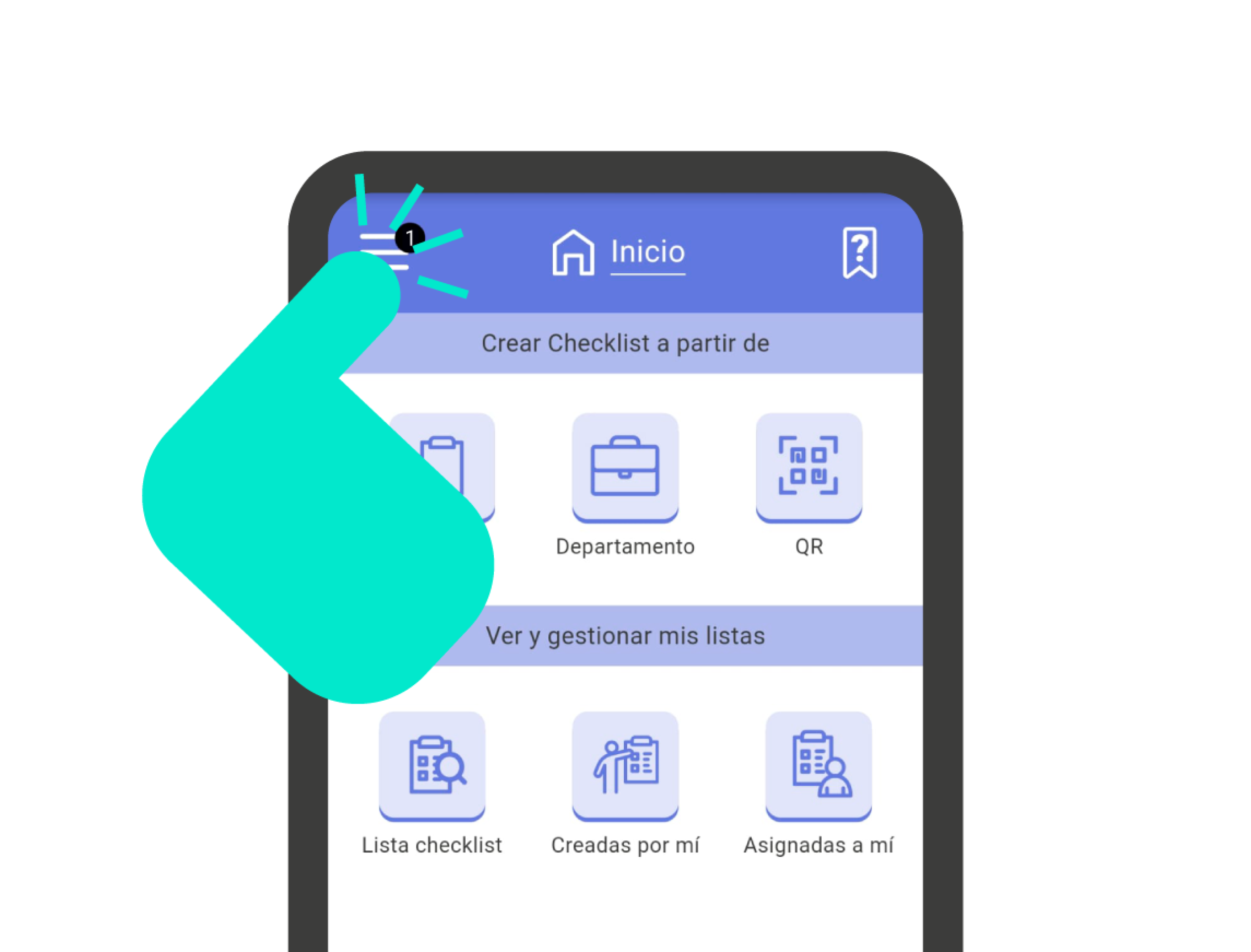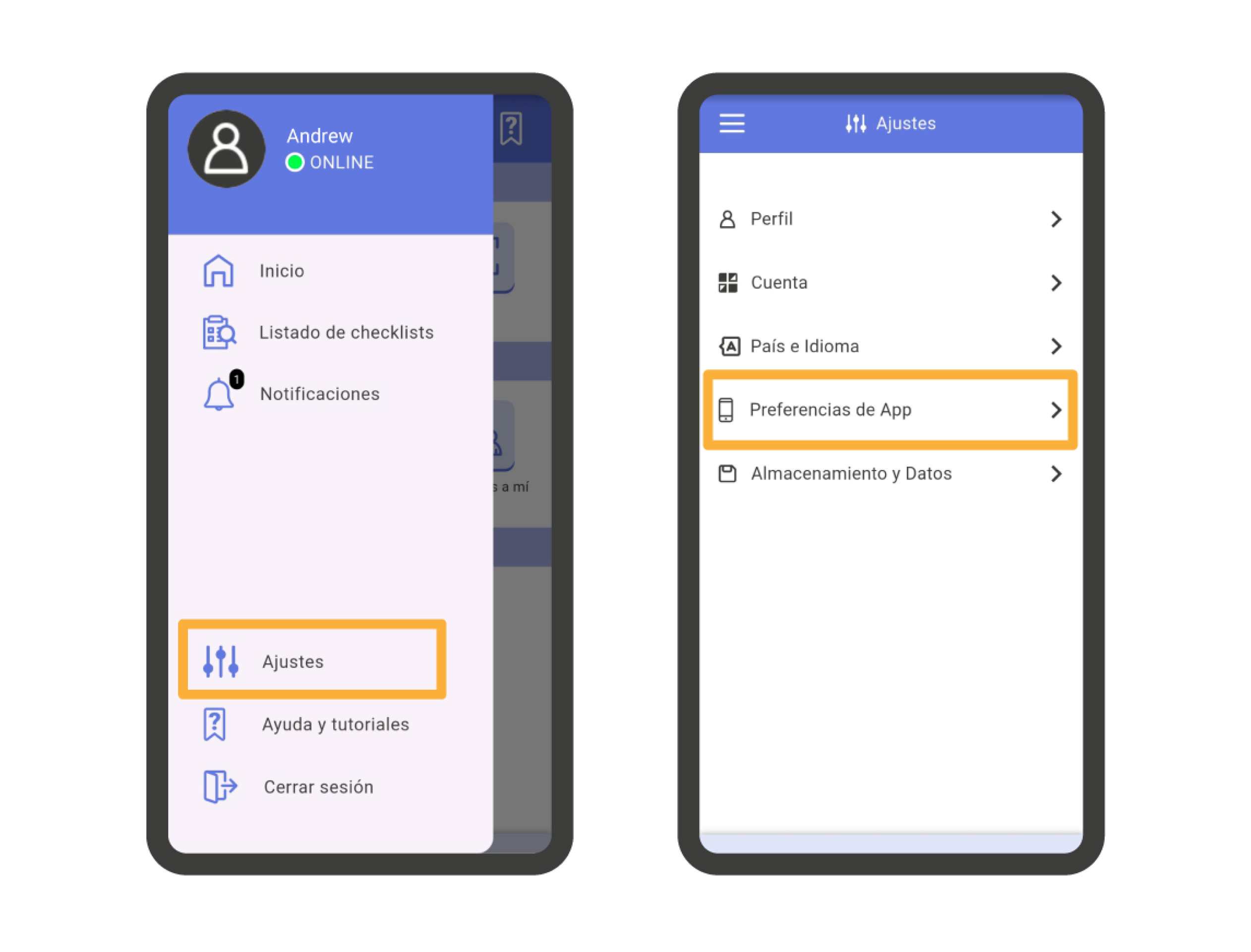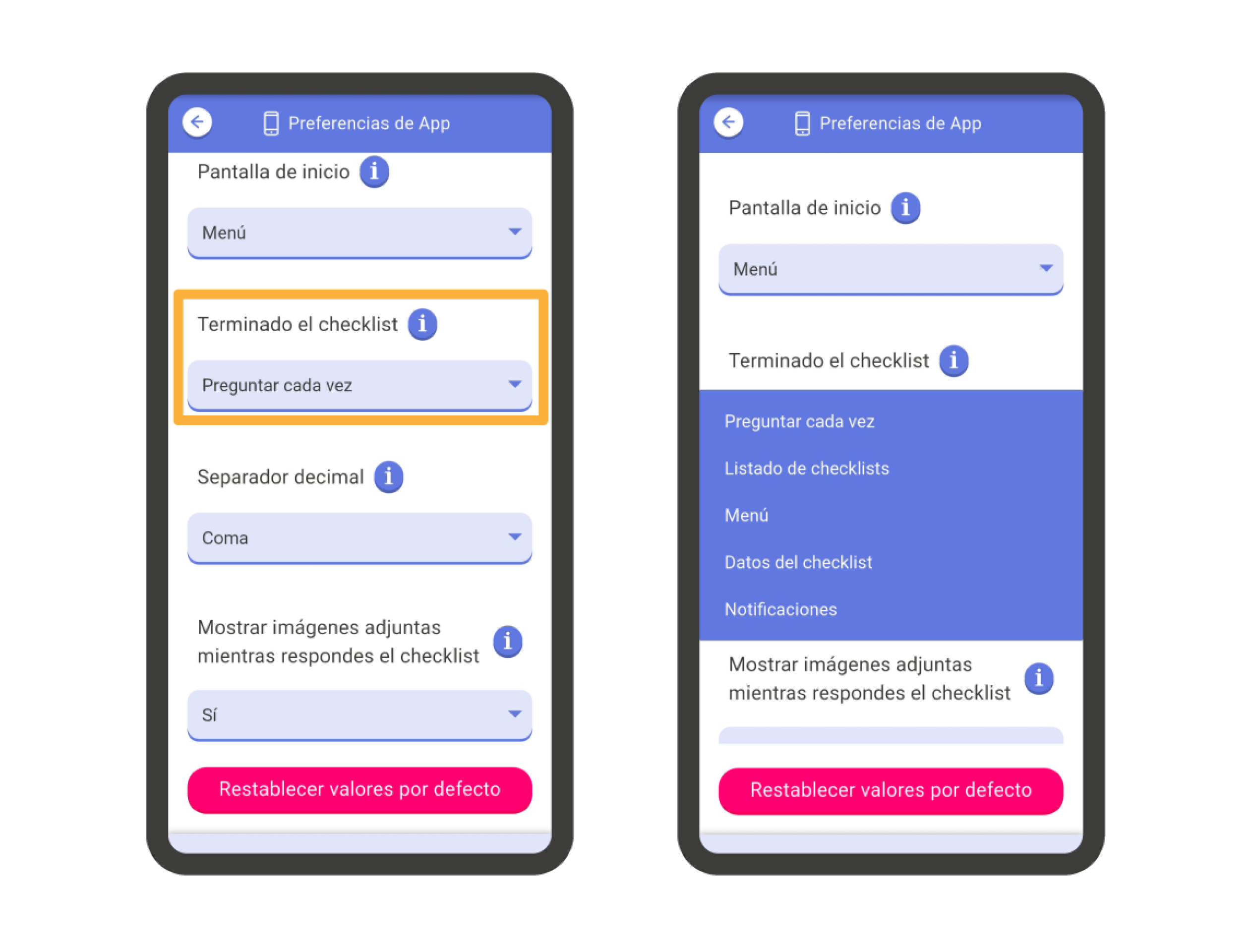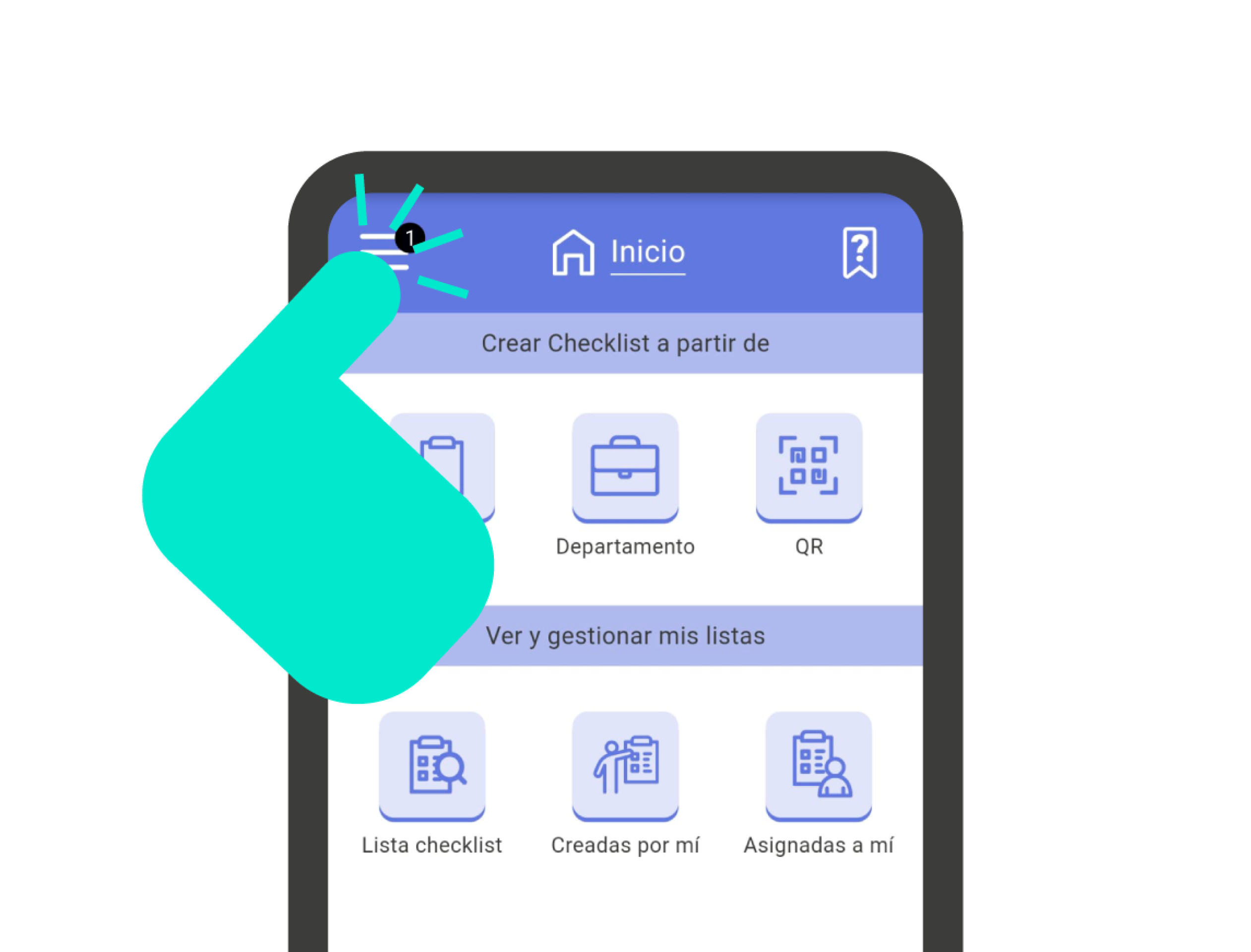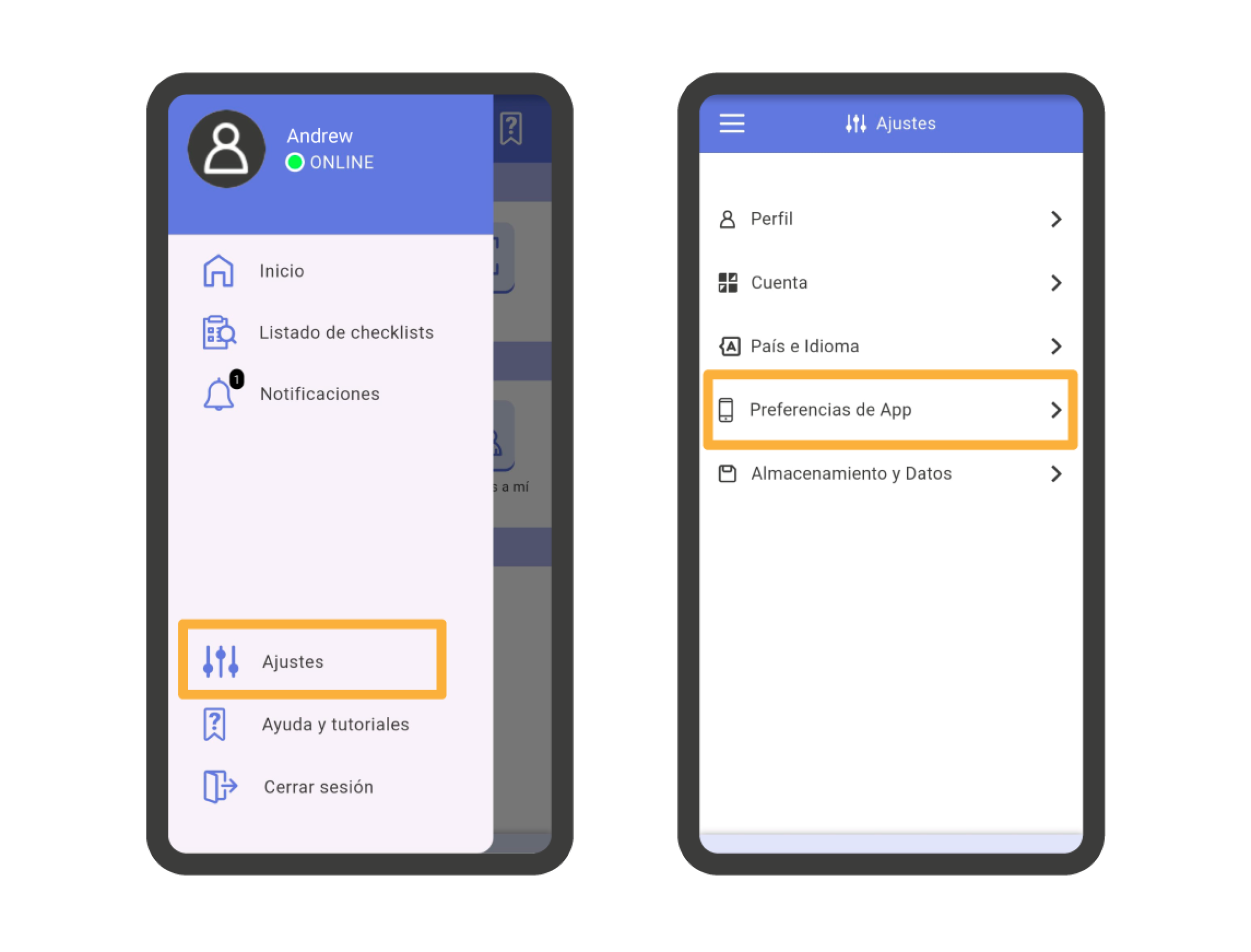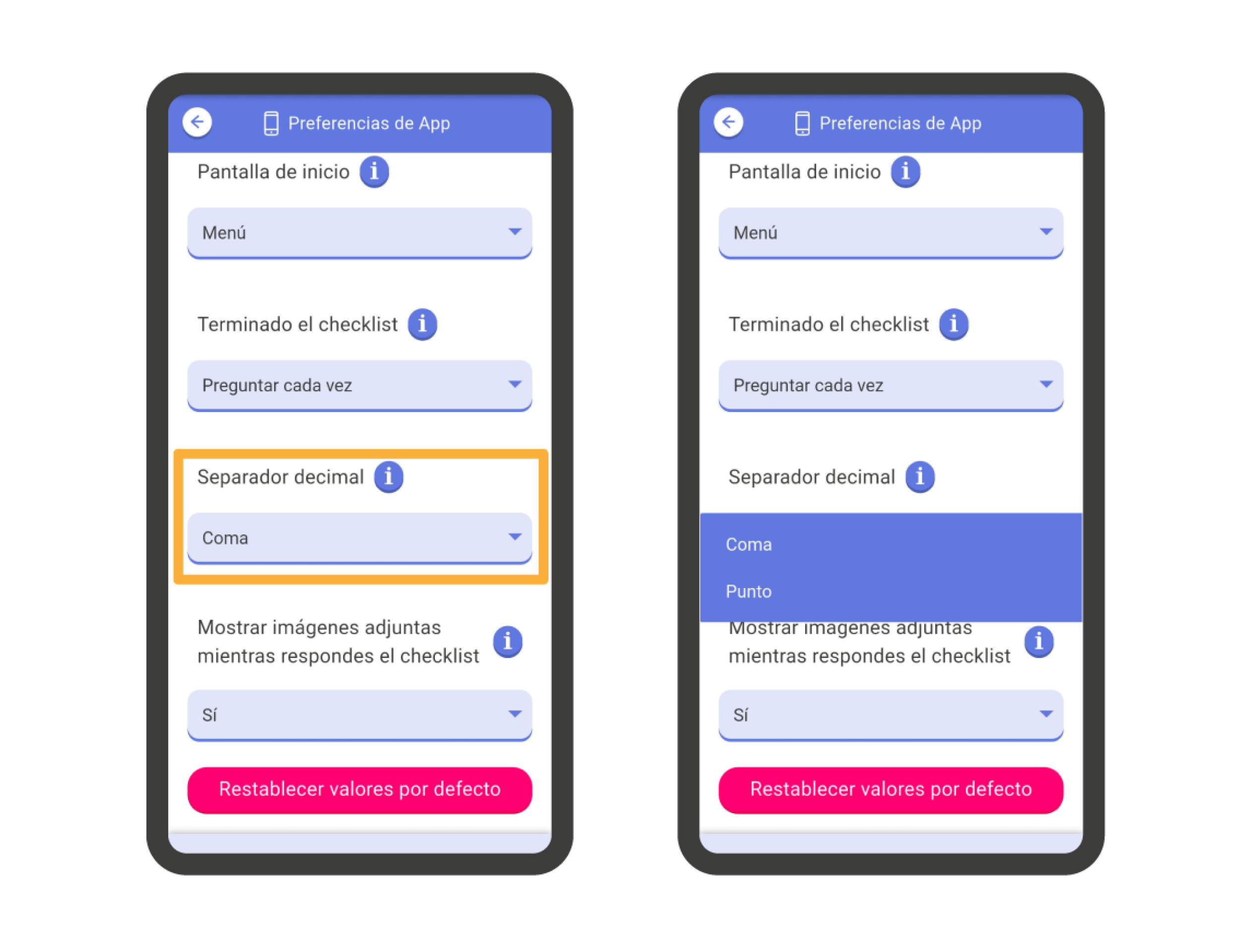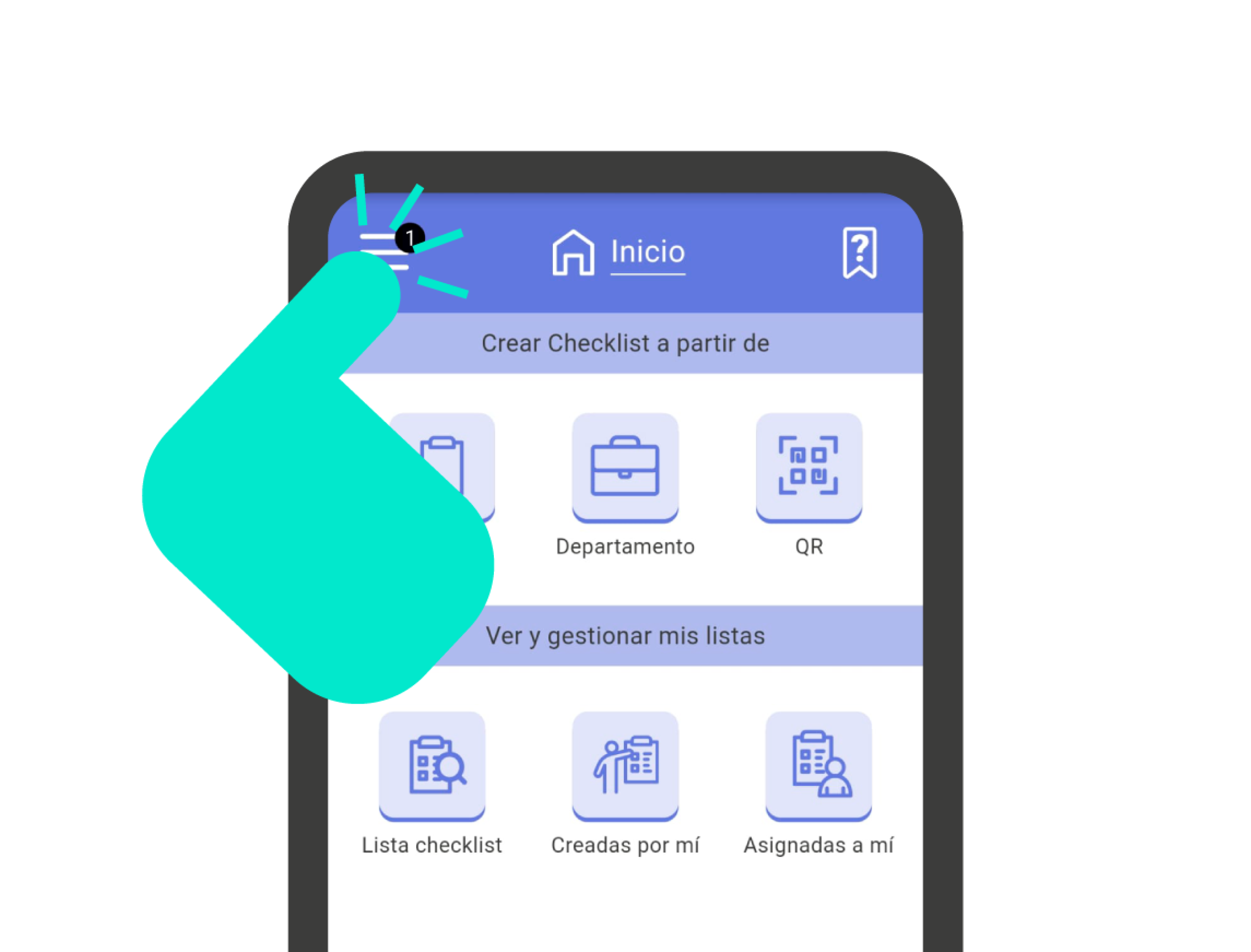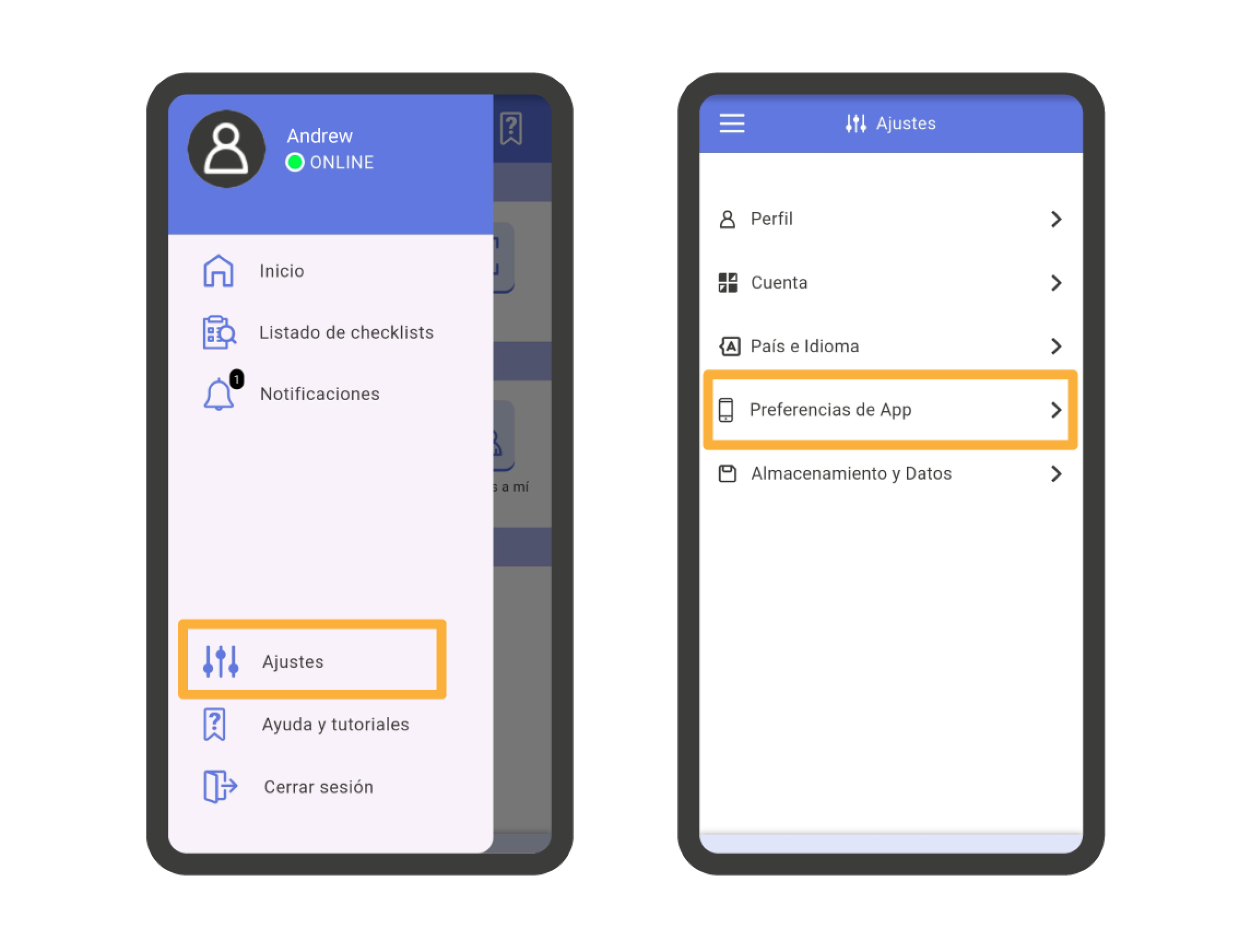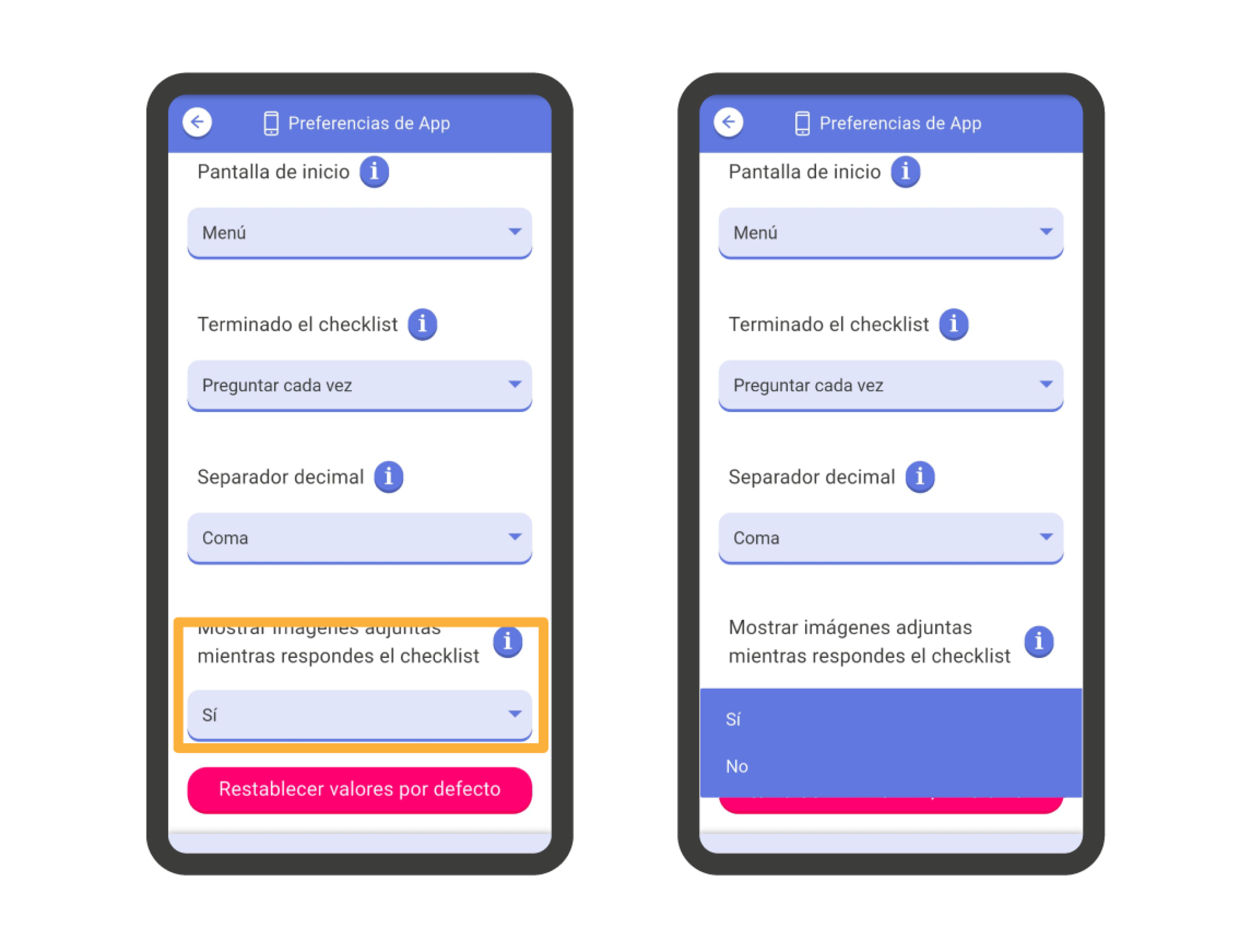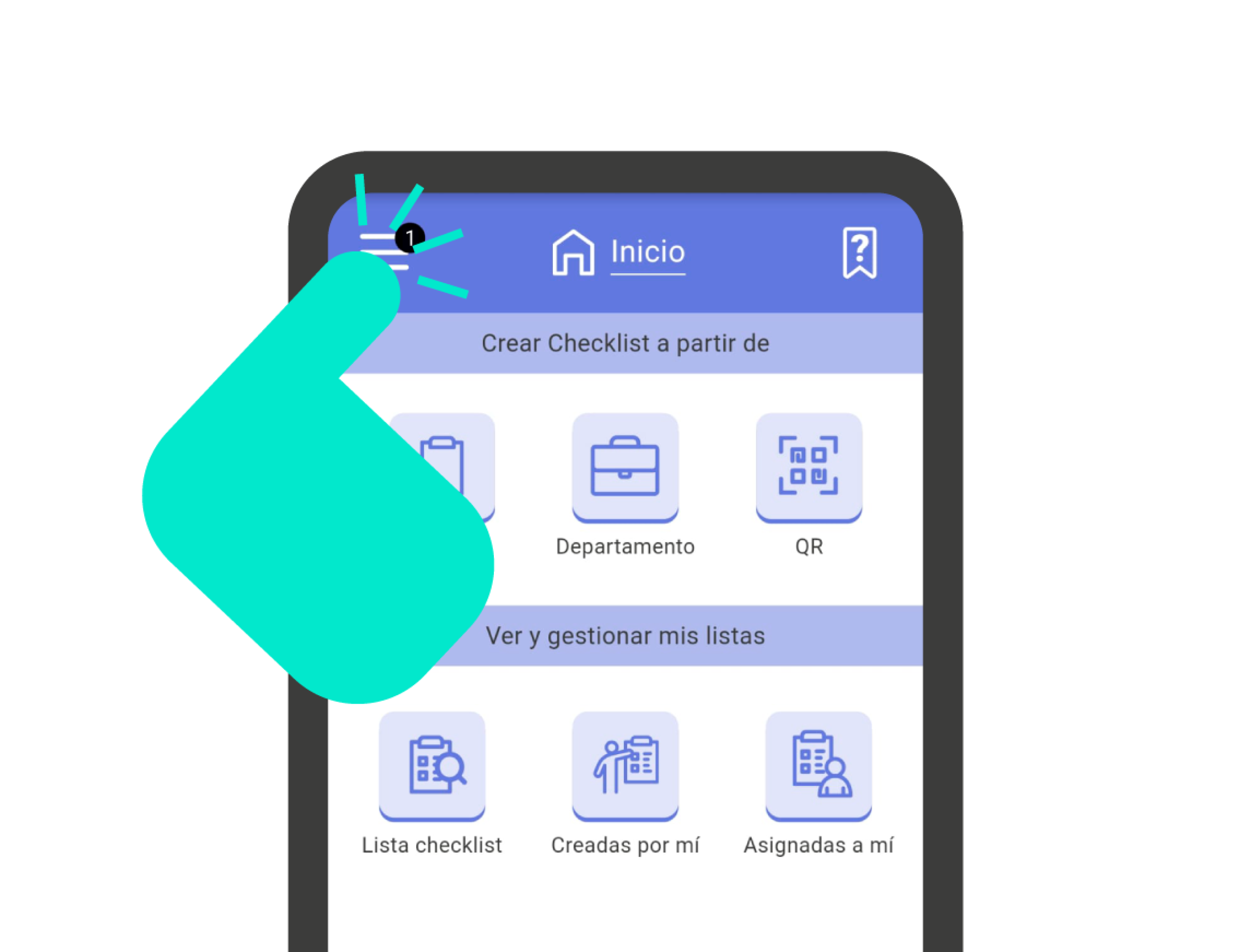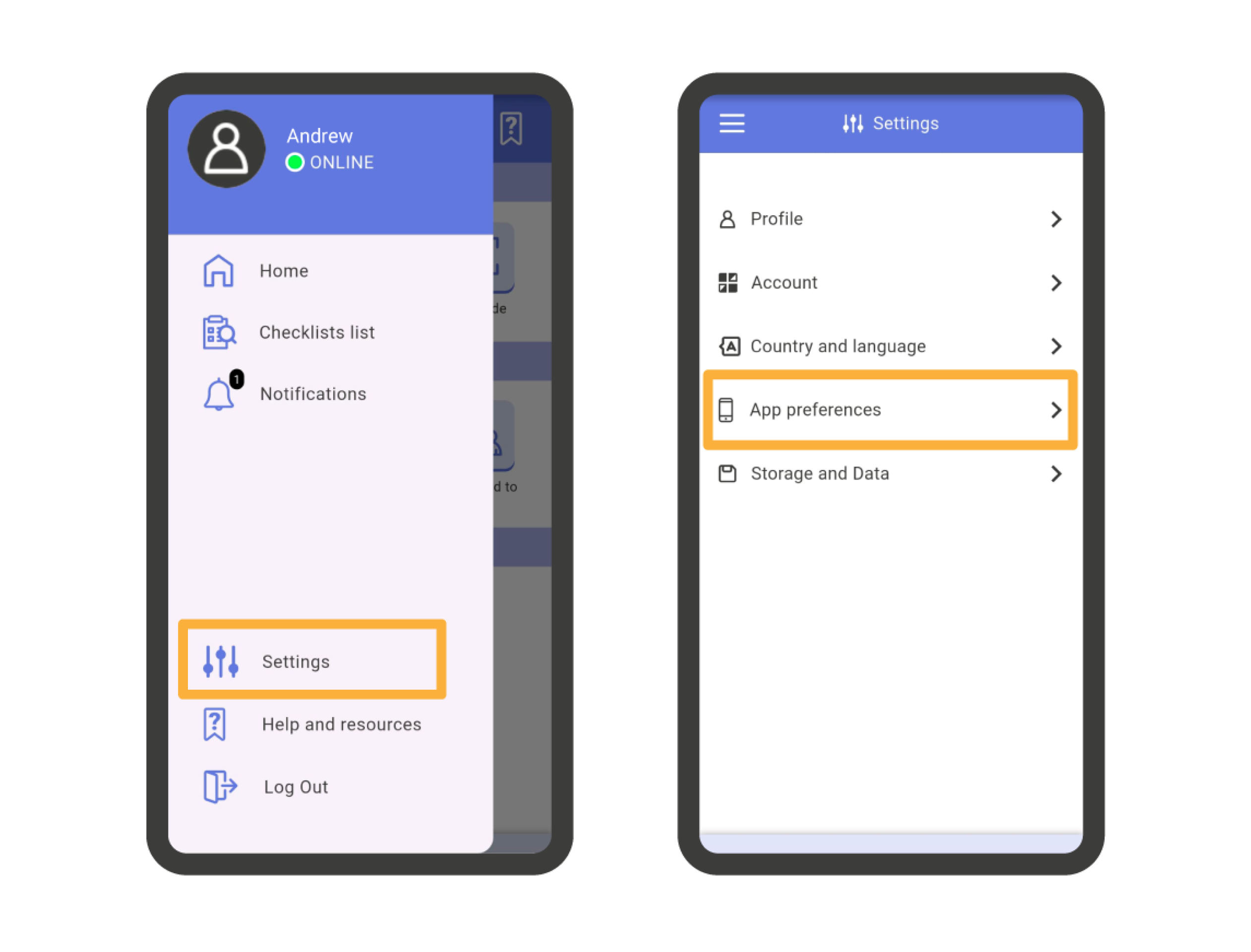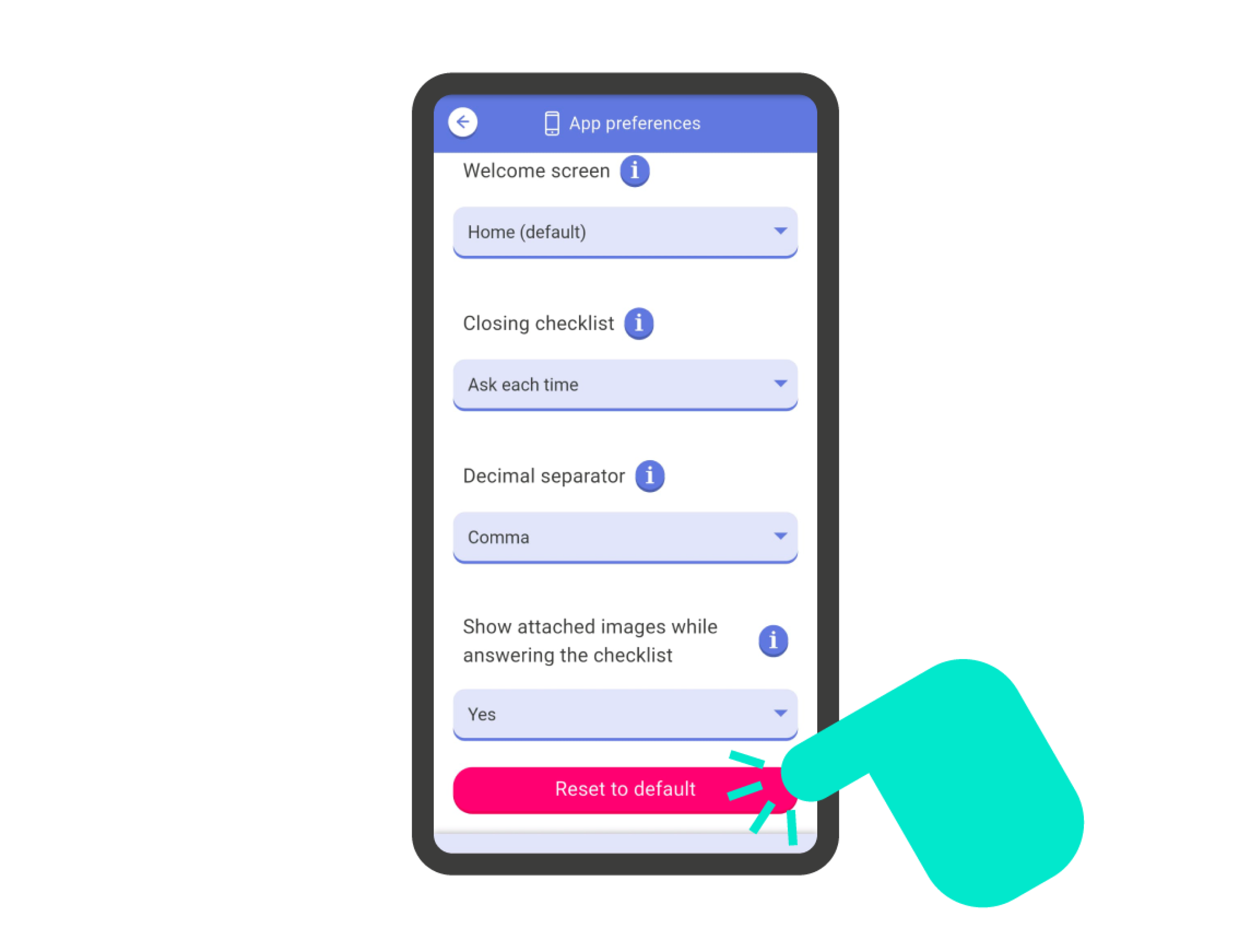Pantalla de bienvenida #
Puedes personalizar tu pantalla de inicio en la aplicación IRISTRACE. Para ello dirígete al menú principal de la aplicación, y desde allí, ir a la sección ‘Preferencias de la App’. Aquí encontrarás un desplegable con el título ‘Pantalla de Inicio’. En él, podrás seleccionar la pantalla que aparecerá al acceder a la aplicación.
Las opciones disponibles son:
- Menú principal
- Listado de Checklists
- Notificaciones
Terminada la checklist #
Puedes personalizar lo que sucede cuando cierras una checklist. Por defecto, al cerrar una checklist, aparece un menú con opciones para indicar a dónde ir a continuación. Si prefieres que este menú no aparezca y que directamente, al cerrar la checklist, la aplicación te lleve a una pantalla específica, debes configurarlo.
Para ello dirígete al menú principal de la aplicación, y desde allí, ve a la sección ‘Preferencias de la App’. Aquí encontrarás un desplegable con el título ‘Terminada la checklist’.
Las opciones disponibles son:
- Preguntar cada vez (por defecto)
- Listado de checklists
- Menú principal
- Datos de la checklist
- Notificaciones
Separador decimal #
Si necesitas definir el formato de decimales para la aplicación, es decir, si los decimales llevan un punto (24.5) o una coma (24,5), debes dirigirte al menú principal de la aplicación, y desde allí, ir a la sección ‘Preferencias de la App’. Aquí encontrarás un desplegable con el título ‘Separador decimal’. Selecciona Coma (por defecto) (,), o punto (.), según tus necesidades.
Mostrar imágenes adjuntas #
Cuando respondes una checklist, por defecto la aplicación muestra las imágenes adjuntas (si las hay), al pie de cada pregunta. Si quieres que esto no ocurra, debes configurarlo.
Para ello, debes dirigirte al menú principal de la aplicación, y desde allí, ir a la sección ‘Preferencias de la App’. Aquí encontrarás un desplegable con el título ‘Mostrar imágenes adjuntas mientras respondes la checklist’. Selecciona la opción que mejor se adapte a tu flujo de trabajo.
Restablecer valores por defecto #
Cuando necesites restablecer los valores predeterminados de las preferencias de la aplicación, debes dirigirte al menú principal de la aplicación, y desde allí, ir a la sección ‘Preferencias de la App’. Aquí encontrarás un botón en la parte inferior de la pantalla con el texto ‘Restablecer valores predeterminados’. Al pulsar en él, restablecerás todas las preferencias a los valores iniciales.
¡Importante! Los valores que se restablecen son los que competen a los mostrados en esta página (Pantalla de bienvenida, Terminada la lista de control, Separador decimal, Mostrar imágenes). El resto de las configuraciones de la aplicación no se verán alteradas.